三线表作为数据表述主要形式的一种表格,因为简洁、功能分明的特点,常在论文学术报告中使用,今天小编就与大家分享一下在wps中怎么绘制三线表吧!
工具/材料
wps
操作方法
- 01
打开wps,新建一个空白页。
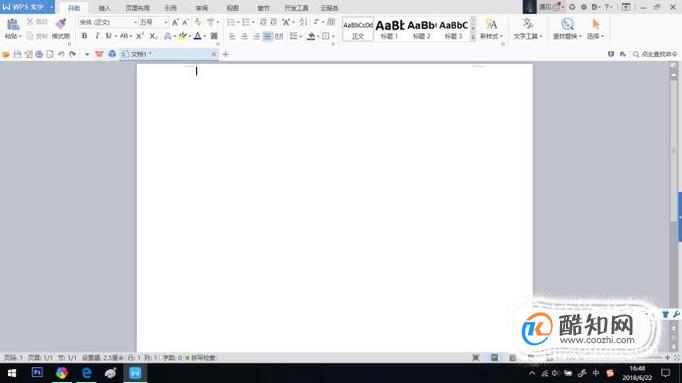
- 02
点击插入,点击表格,选择你要的三线表格的大概长度,进行框选。
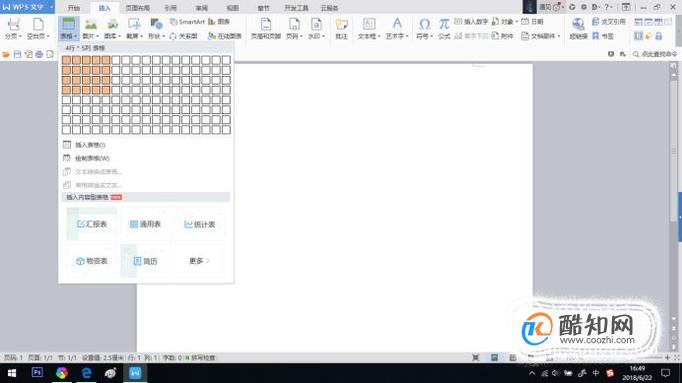
- 03
设置好表格参数后,生成表格。
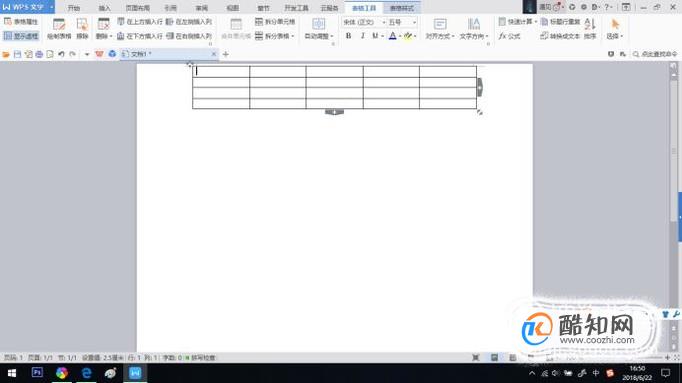
- 04
选中表格,单击右键,点击如图所示符号,选中左框线,同理,再次选中表格,然后点击右框线。
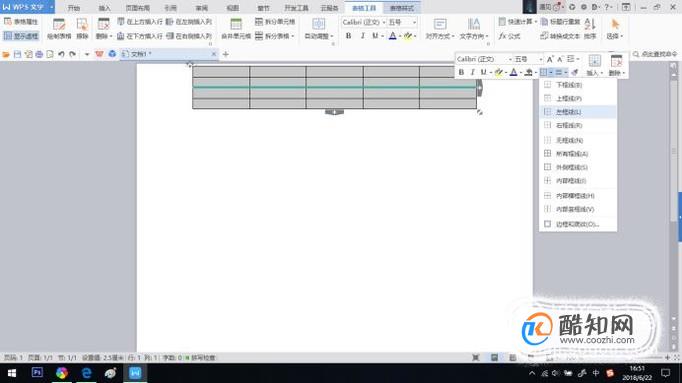
- 05
选中表格,找到:内部框线,再次点击,表格的左右框线和内部框线都变成了虚线。
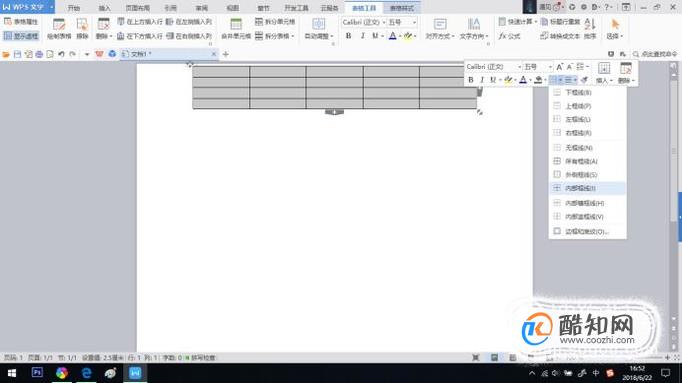
- 06
然后点击插入——表格,在格子的下方找到绘制表格,点击绘制,这时出现一只铅笔。

- 07
沿着第二条虚线,绘制一条实线,这样,三线表的雏形就出来了,然后进行数据录入。
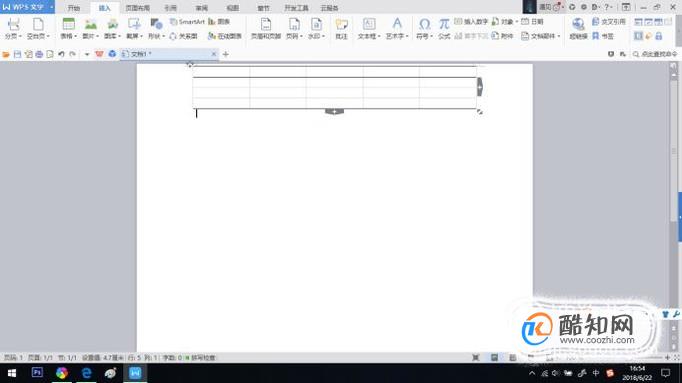
- 08
根据自己的需求,调整三线表的间距,输入各项数据,完善表格。
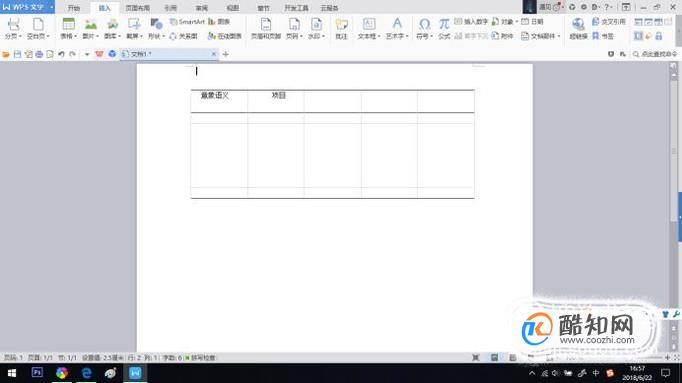
以上就是黄楼生活网小编为大家分享的WPS中如何将表格设置成三线表?「已解决」,希望对大家有所帮助,了解更多问题欢迎关注黄楼生活网!
站长不易,多多少少是点心意








